

Printeri ar lakas opciju var pārklāt laku virs iespiestā attēla izvēlētās drukas uzdevuma vietās vai kā pārklājumu. Lakas drukāšana attiecas tikai uz plakanvirsmas drukāšanu un ar sarullētu datu nesēju opciju (RMO) tā nav pieejama.
Lakas opcija nav pieejama drukas uzdevumiem, kuros tiek izmantots drukāšanas lielas izšķirtspējas režīms. Laku var izmantot ar visiem pārējiem drukāšanas režīmiem.
Izdrukas ar laku rada speciālu efektu. Tomēr, tā kā tas ir papildu process pēc attēla datu drukāšanas, tas arī samazina produktivitāti. Zemās produktivitātes dēļ, kad ar laku tiek apdrukāti lieli laukumi, labāk šo funkciju izmantot vietas dekorēšanā. “Arizona” printera “tukšo vietu” izlaišanas funkcija izlaiž zonas izdrukā, kur nav nepieciešama laka, uzlabojot šādu pielietojumu kopējo produktivitāti.
Laka tiek drukāta kā otrā apstrāde, pēc tam, kad ir izdrukāts CMYK(W) attēls. Tūlīt pēc CMYK(W) attēla drukāšanas. Gentrijs pārvietojas attēla sākuma pozīcijā un drukā lakas vietu vai printera izveidotus appludināšanas datus, izmantojot trīs papildu gājienus.
Faktiski laka ir “caurspīdīga tinte”, un tā ir paredzēta tikai dekoratīvos nolūkos. Tā nesniedz izdrukātajam attēlam papildu aizsardzību.
Drukāšanai ar laku ir nepieciešams ONYX nesēja profils (nesēja modelis), kas izveidots ar CMYKSS tintes konfigurāciju ar definētām divām nekrāsotām krāsām. Var drukāt visos drukāšanas režīmos, izņemot drukāšanas režīmu Liela izšķirtspēja.
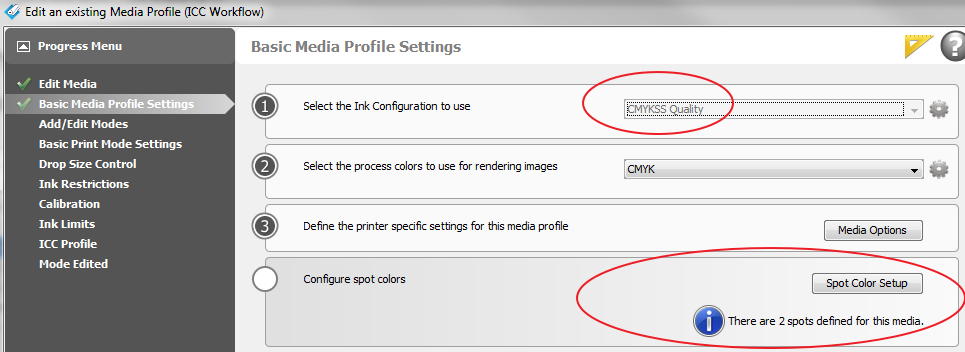
Multivides modeļi ir pieejami lejupielādei mūsu tīmekļa vietnē: https://graphiplaza.cpp.canon.
Drukas darbam var izmantot augstas spīduma pakāpes datus divos veidos: kā printera appludinājuma aizpildījumu vai kā vietas krāsas datus.
Printera applūstošā pārklājuma slāņa definēšana
Šis ir visvienkāršākais veids, kā drukāt lakas tinti. Tam nav nepieciešama iepriekšēja faila sagatavošana. Ir tikai jādefinē plūdu pārklājuma slānis. Tas izdrukā lakas slāni, kurā ir viss attēls (norobežojošais lodziņš) . Ir arī opcija, ar kuru kontrolē appludinājuma apjomu, izvēloties pilienu līmeni. Skatiet Drukāt augstas spīduma pakāpes darbvietas.
Glancēto apgabalu definēšanai izmantojiet punktdatus
Ir pieejami divi izlases kanāli: Spot1 un Spot2. Parasti Spot1 dati tiek izmantoti baltai tintes krāsai, bet Spot2 dati - augstam spīdumam. Tomēr tos pašus punktdatus var izmantot, lai drukātu ar baltu tinti, spīdīgu tinti vai abiem šiem veidiem. Ir divi veidi, kā drukas darbam pievienot izlases datus:
ONYX Punktveida slāņa rīks
Vietas dati ir izveidoti vietnē ONYX Thrive , izmantojot Vietas slāņa rīku. Tā piedāvā daudzas attēla apstrādes iespējas, tādējādi ļaujot izvēlēties dažādas konfigurācijas. Šīs konfigurācijas var saglabāt kā filtrus un ievietot tās ātrajā iestatīšanā; tādējādi ar minimālu piepūli var no jauna izveidot bieži lietojamus iestatījumus. Visiem darbiem, kas tiek veikti ar Spot Layer rīku, ir nepieciešams ONYX multivides profils, kurā ir vismaz viena nekrāsota krāsa. Skatiet Vietas krāsas datu veidošana ar vietas krāsas slāņu rīku.
Vietas datu attēlu sagatavošana
Vietas dati tiek izveidoti attēlu rediģēšanas programmās, piemēram, Adobe Illustrator vai Photoshop. Lai ONYX RIP-Queue programmatūra apstrādātu datus atbilstoši prasībām, ir jāizmanto īpašas nosaukumu piešķiršanas konvencijas un attēlu izmantošanas protokoli. Šī metode var būt labākā izvēle, ja vēlamie izlases dati ietver sarežģītas atlases vai ja dati tiek veidoti ārpakalpojumiem. Lai izmantotu šo metodi, ir ieteicams zināms lietpratības līmenis. Skatīt Vietas datu izveide programmā Adobe Illustrator vai Vietas krāsas datu sagatavošana programmā Photoshop.